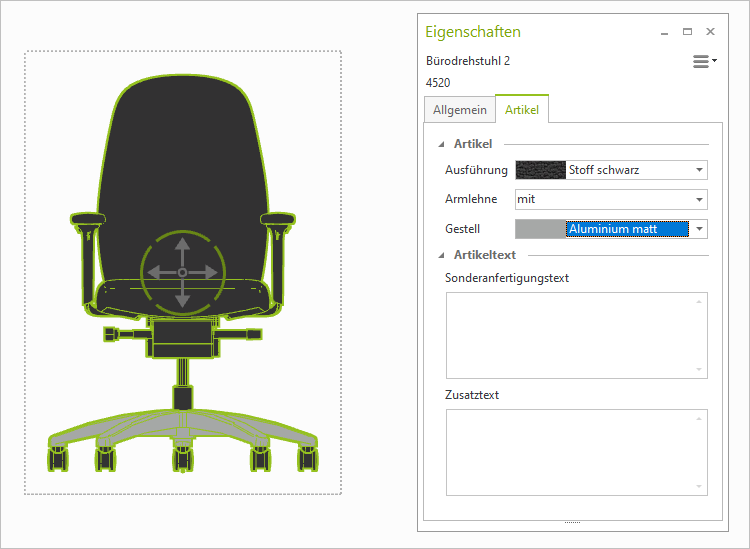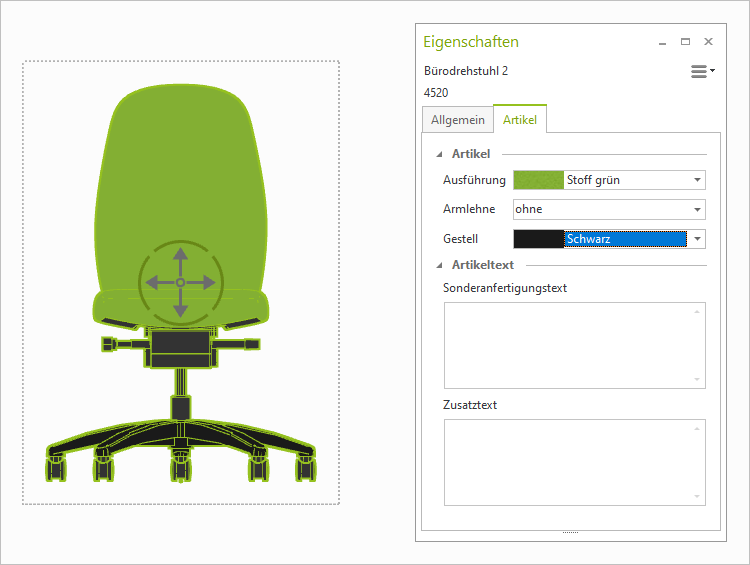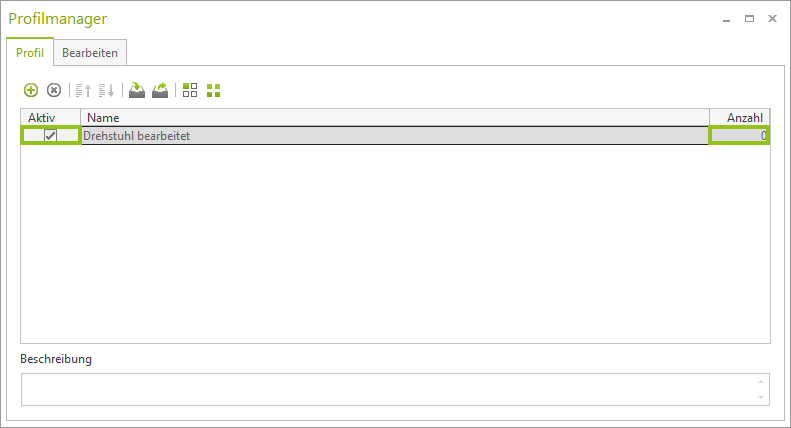Profilmanager (pCon.planner PRO)
Der Profilmanager befindet sich auf dem Register Artikel (Gruppe Artikel-Werkzeuge). Profile bezeichnen eine Menge individuell zusammengestellter konfigurierbarer Artikelmerkmale.
Der Profilmanager dient der Verwaltung Ihrer Profile. Wenn ein Profil im Profilmanager aktiviert ist, werden die Merkmale neu eingefügter Artikel entsprechend der im Profil gespeicherten Merkmalsausprägungen zugewiesen, vorausgesetzt, der Artikel besitzt die entsprechenden Merkmale.
1.Zunächst wird ein Artikel in die Planung eingefügt.
2.Nach dem Einfügen wird die Konfiguration der Artikelmerkmale wie gewünscht geändert.
3.Nun legen Sie im Profilmanager ein Profil an. Dazu öffnen Sie ihn über den Button Profilmanager auf dem Register Artikel (Gruppe Werkzeuge).
4.Klicken Sie auf Neues Profil. Mittig unter Neues Konfigurationsprofil geben Sie einen Namen an. Im darunter befindlichen Textfeld fügen Sie optional eine Beschreibung ein. In der Spalte Anzahl lesen Sie ab, wie viele Merkmale im Profil gespeichert sind. 5.Aktivieren Sie das Profil mit einem Klick auf die Checkbox in der Spalte Aktiv (siehe Markierung im Bild oben). Mehrere Profile können parallel aktiv sein. |
Eigenschaften zu Profilen hinzufügen
Es gibt zwei Wege für die Übertragung von Merkmalen aus dem Eigenschafteneditor in ein Profil:
Per Drag&Drop:
1.STRG gedrückt halten und per Klick mit der linken Maustaste im Eigenschafteneditor als Merkmale selektieren, die in das Profil übertragen werden sollen. Selektierte Eigenschaften werden grün hinterlegt.
2.Die Eigenschaften werden bei gehaltener linker Maustaste aus dem Eigenschaften-Editor direkt auf den Namen des Profils im Profilmanager gezogen.
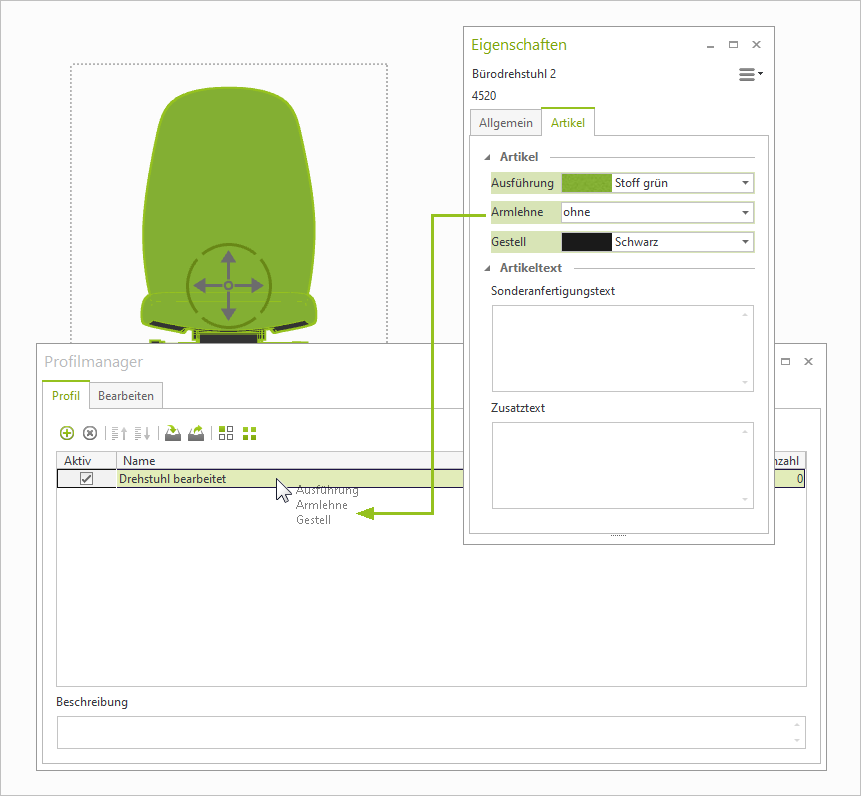
Per Button Einträge hinzufügen:
1.Im Profilmanager das zu gewünschte Profil auswählen (Tab Profil).
2.Im Profilmanager auf das Tab Bearbeiten wechseln.
3.STRG gedrückt halten und per Klick mit der linken Maustaste im Eigenschafteneditor als Merkmale selektieren, die in das Profil übertragen werden sollen. Selektierte Eigenschaften werden grün hinterlegt.
4.Klicken Sie den Button Einträge hinzufügen im Profilmanager.
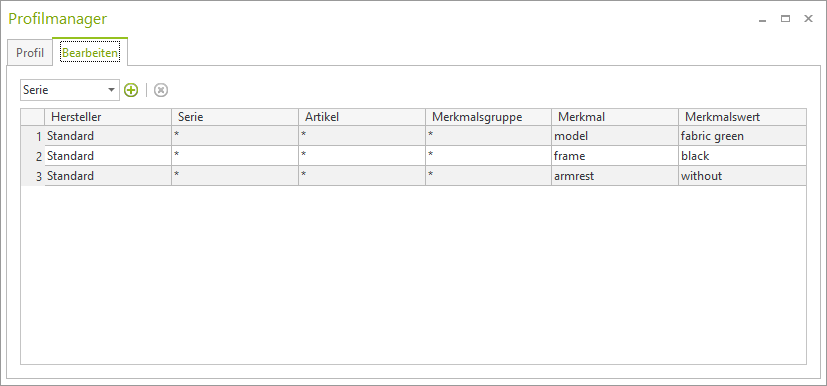
Im Drop-Down-Menü auf dem Tab Bearbeiten des Profilmanagers definieren Sie die Bezugsebene für die Merkmale in Ihren Profilen. Damit legen Sie fest, ob die im Profil enthaltenen Eigenschaften für
•Alle Artikel des Herstellers (Hersteller)
•Alle Artikel in der Serie, aus der die Merkmale stammen (Serie)
•Für die Merkmalsklasse der Eigenschaften (z.B. den Bezugsstoff)
•Oder für den jeweiligen Artikel, von dem die Merkmale in das Profil übernommen wurden (Artikel)
verwendet werden sollen.
Vor dem Hinzufügen neuer Merkmale zu einem Profil können Sie die Bezugsebene ändern. In dem Fall gilt für die neu hinzugefügten Merkmale eine andere Bezugsebene als für bestehende Einträge. Nachträglich kann die Bezugsebene eines einzelnen Merkmals nicht mehr angepasst werden.
Ein angelegtes Profil kann nachträglich bearbeitet werden. Die folgenden Anpassungen sind möglich:
Aktion |
Wo? |
Wie? |
|---|---|---|
Namen ändern |
Tab Profil |
Klick auf den Profilnamen, neuen Namen eingeben |
Merkmal hinzufügen |
Tab Bearbeiten |
Selektieren des gewünschten Merkmals im Eigenschafteneditor, Klick auf den Plus-Button im Tab Bearbeiten des Profilmanagers |
Merkmal entfernen |
Tab Bearbeiten |
Selektieren des Merkmals im Profilmanager, Klick auf den X-Button |
Bezugsebene festlegen |
Drop-Down-Menü auf Tab Bearbeiten |
Die Bezugsebene für zukünftig zum Profil hinzugefügte Merkmale ändern |
Um Merkmale eines Profils nach Hersteller, Serie, Artikel, Merkmal etc. zu filtern, klicken Sie das Filter-Icon am rechten Rand der jeweiligen Tabellenzeile auf dem Tab Bearbeiten des Profilmanagers. Nach Klick auf (Angepasst…) öffnet sich ein Filter-Dialog.
Automatische Zuweisung von Profilen
Nachdem Sie ein oder mehrere Profile angelegt und aktiviert haben, werden diese automatisch auf die eingefügten Artikel angewendet, vorausgesetzt, dass jene Artikel die gleichen Merkmale bzw. Merkmalsausprägungen aufweisen.
Hinweis: Aktive Profile werden innerhalb der Profilmanager-Liste immer von oben nach unten abgearbeitet. Wenn eine Merkmalsausprägung in mehreren aktiven Profilen vorkommt -demnach ein Konflikt vorliegt-, wird dem eingefügten Artikel die Ausprägung des am weitesten oben stehenden Profils der Liste zugewiesen. Zur Sortierung von Profilen nutzen Sie die Buttons Nach oben schieben und Nach unten schieben im Profilmanager. |
|---|
Manuelle Zuweisung von Profilen
Um Profile manuell zuzuweisen, verfahren Sie wie folgt:
1.Öffnen Sie den Profilmanager, Tab Profil. Aktivieren Sie die Profile, die Sie anschließend zuweisen möchten. 2.Sie können nun entscheiden, ob Sie die aktivierten Profile allen Artikeln oder nur einer bestimmten Auswahl von Artikeln (Selektion) zuweisen möchten. Dazu klicken Sie entweder auf den Button Alle Artikel oder auf den Button Selektion. |
Profile importieren/exportieren
Angelegte Profile stehen Ihnen unabhängig von Ihrer aktuellen Planung zur Verfügung.
Damit NutzerInnen Ihre Profile untereinander austauschen können, lassen sich Profile im- und exportieren. Dazu gibt es im Profilmanager die beiden Buttons Profil importieren und Profil exportieren.